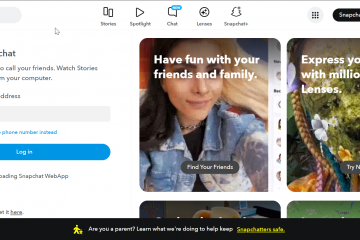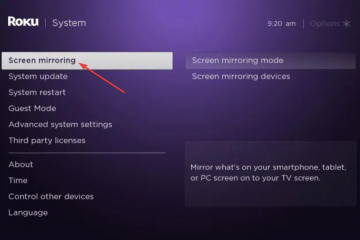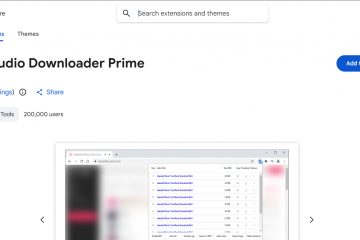Inilah Mengapa Anda Tidak Dapat Mengedit Teks di Figma
Sebagai alat desain kolaboratif, Figma memungkinkan Anda mengundang banyak orang untuk mengerjakan proyek. Meskipun berguna untuk mempercepat pekerjaan Anda dan meningkatkan kolaborasi, hal ini juga dapat menimbulkan masalah. Konflik hak akses dan perubahan yang tidak disengaja dapat menyebabkan Anda tidak dapat mengedit teks di proyek Figma Anda.
Artikel ini mencakup dua alasan paling umum mengapa Anda mungkin tidak dapat mengedit teks di Figma. Ini juga menawarkan beberapa solusi yang dapat memulihkan fungsionalitas pengeditan.
Editor Lain Memindahkan File
Kolaborasi yang ditingkatkan sangat bagus hingga editor lain pada proyek membuat perubahan yang membatasi akses Anda. Dalam beberapa kasus, ketidakmampuan Anda untuk mengedit teks mungkin disebabkan oleh editor lain yang memindahkan file Figma ke draf mereka atau tim atau proyek lain. Meskipun Anda masih memiliki akses ke file versi hanya-baca, Anda tidak dapat lagi mengeditnya. Ada dua cara untuk memperbaiki masalah ini.
Metode No. 1 – Gandakan File
Menggandakan file yang dapat Anda akses tetapi tidak dapat diedit memungkinkan Anda untuk memulihkan hak pengeditan Anda. Namun, itu bukan solusi yang sempurna. File duplikat kehilangan data histori versinya, jadi Anda tidak memiliki catatan tentang siapa yang membuat perubahan atau kapan.
Untuk menduplikat file, pertama-tama Anda harus membuat tim dan project agar dapat dikerjakan menggunakan langkah-langkah ini.
Buka browser file dan arahkan ke tombol”Buat tim baru”di sidebar kiri.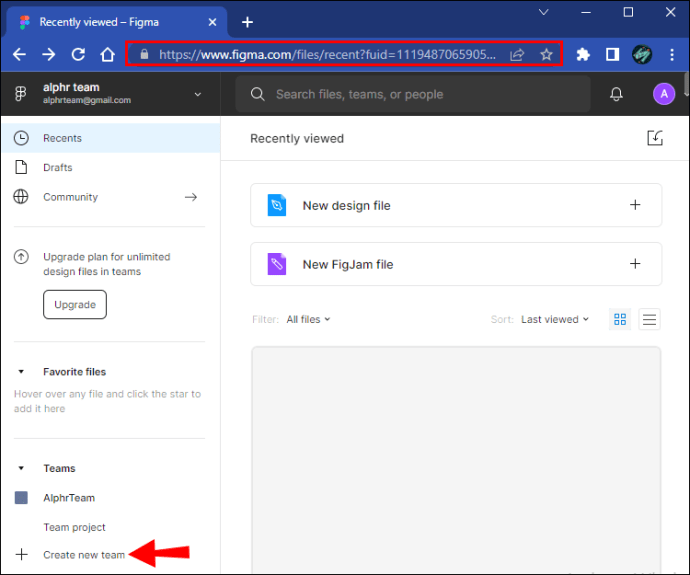 Klik tombol dan beri nama tim Anda.
Klik tombol dan beri nama tim Anda.
Pilih “Buat tim.”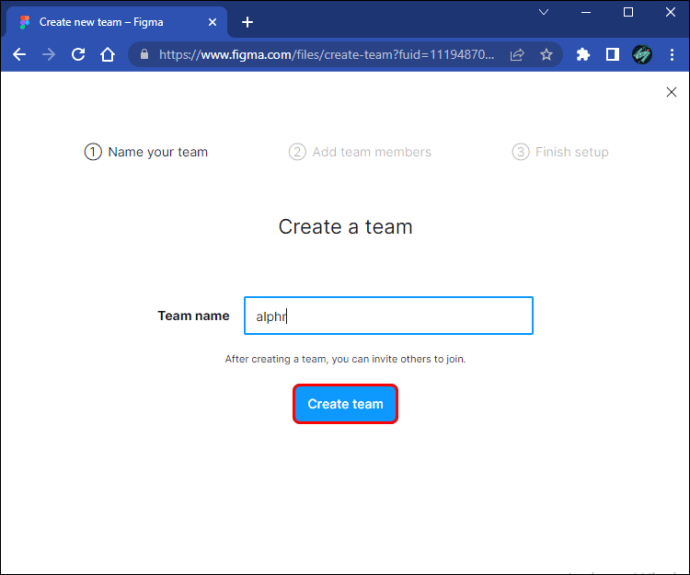 Undang kolaborator yang Anda inginkan untuk menjadi anggota tim dengan memasukkan alamat email mereka. Atau, pilih “Lewati untuk sekarang.”
Undang kolaborator yang Anda inginkan untuk menjadi anggota tim dengan memasukkan alamat email mereka. Atau, pilih “Lewati untuk sekarang.”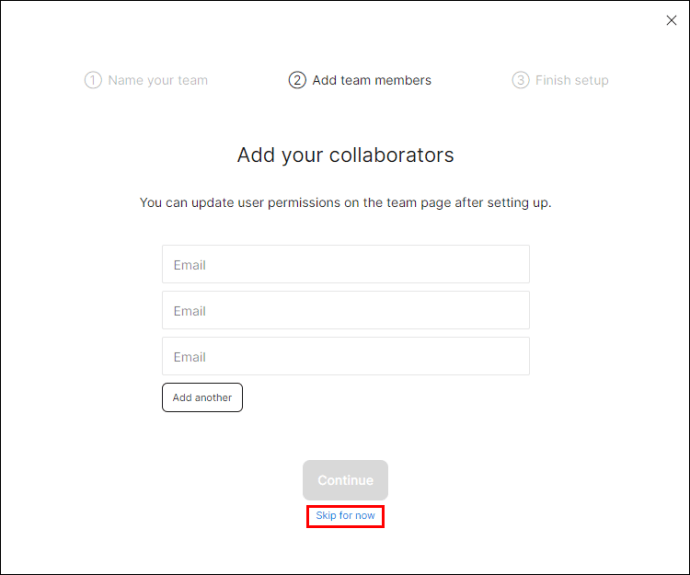 Pilih paket untuk tim antara opsi Pemula, Profesional, dan Pendidikan.
Pilih paket untuk tim antara opsi Pemula, Profesional, dan Pendidikan.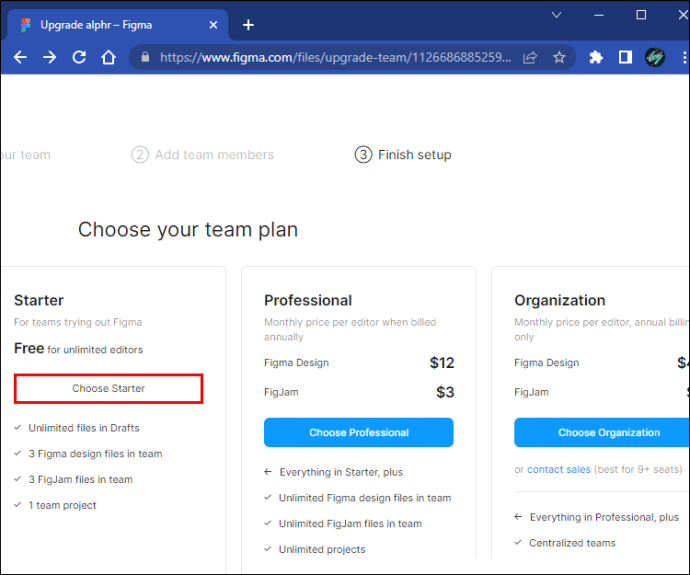 Klik halaman tim dan klik tombol”Proyek Baru”di bilah menu.
Klik halaman tim dan klik tombol”Proyek Baru”di bilah menu.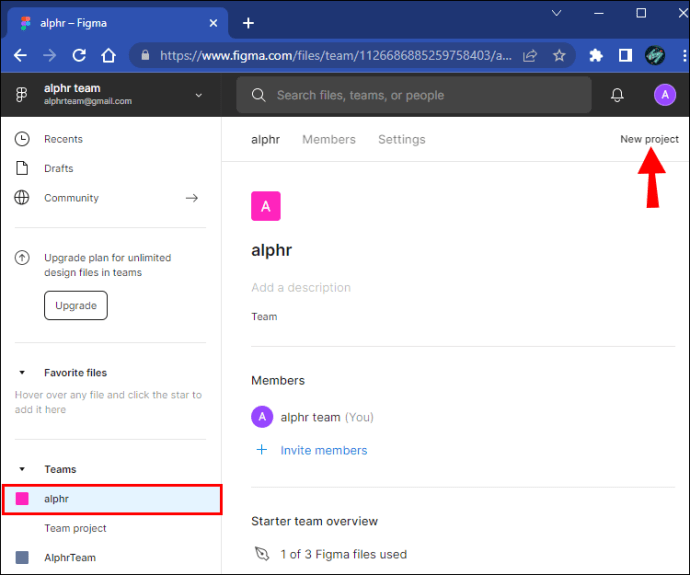
Siapkan proyek baru untuk tim Anda, dan Anda siap untuk menggandakan file yang saat ini tidak dapat Anda lakukan edit.
Masuk ke browser file dan temukan file yang tidak dapat Anda edit.
Klik kanan dan pilih “Duplikat”untuk membuat salinan file.
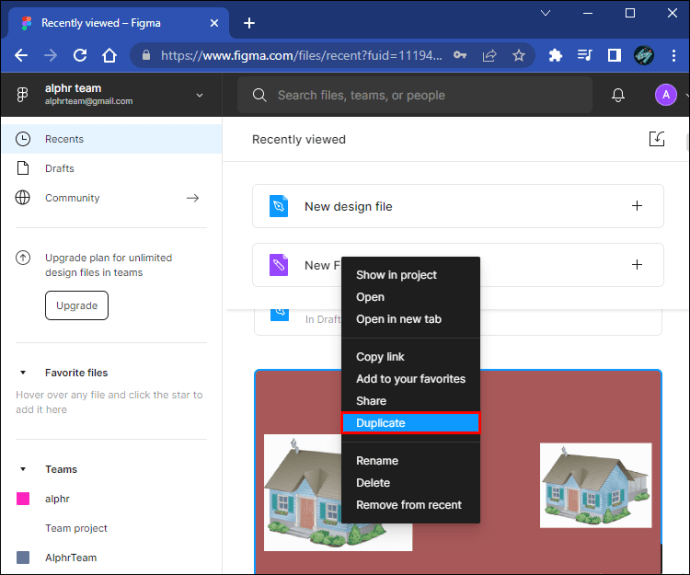 Seret file dalam proyek tim Anda untuk mentransfernya.
Seret file dalam proyek tim Anda untuk mentransfernya.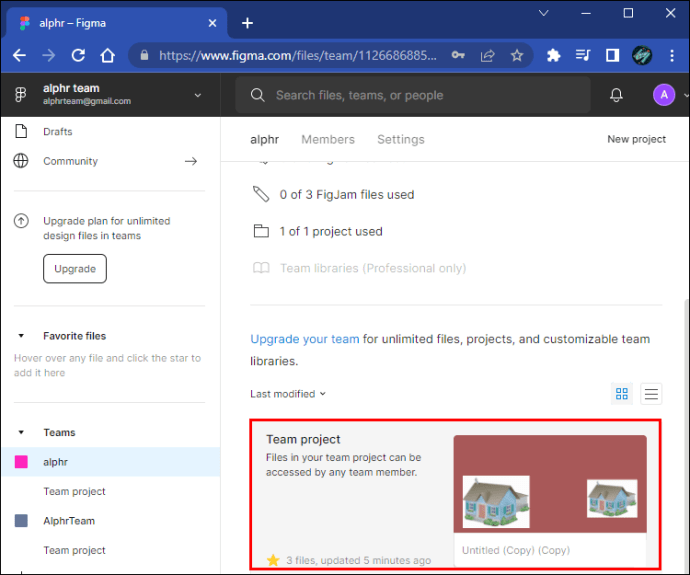
Sekarang Anda seharusnya memiliki kepemilikan penuh dan kemampuan mengedit file duplikat.
Metode No. 2 – Mentransfer File Kembali ke Tim Anda
Editor lain mungkin secara tidak sengaja mentransfer file ke tim mereka, sehingga membatasi kemampuan pengeditan Anda. Metode ini mengasumsikan Anda dapat menghubungi editor, dan mereka bersedia mentransfer file tersebut kembali ke tim Anda. Transfer memulihkan file dan menyimpan data pengeditan sebelumnya yang hilang jika Anda menduplikat.
Klik tempat kosong di kanvas untuk membatalkan pilihan lapisan yang dipilih.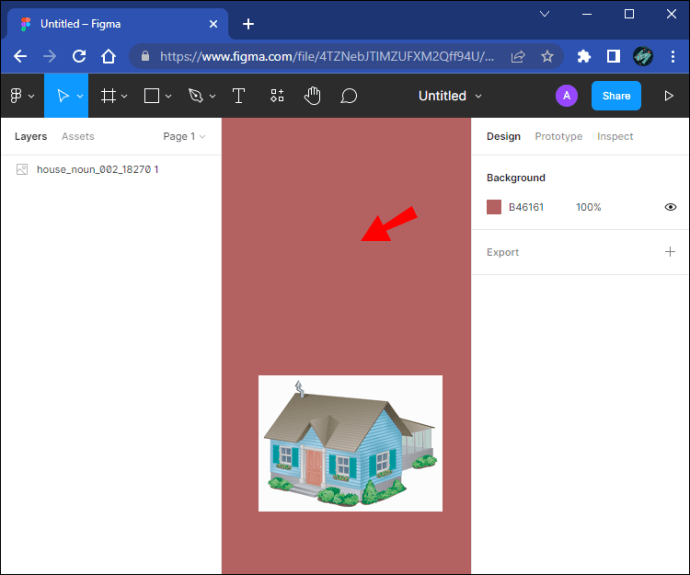 Pilih nama file proyek di toolbar.
Pilih nama file proyek di toolbar.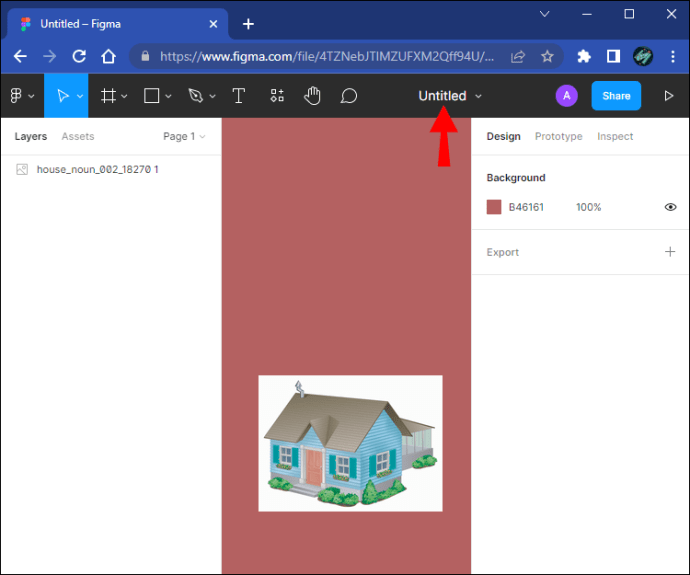 Klik “Pindahkan ke proyek.”
Klik “Pindahkan ke proyek.”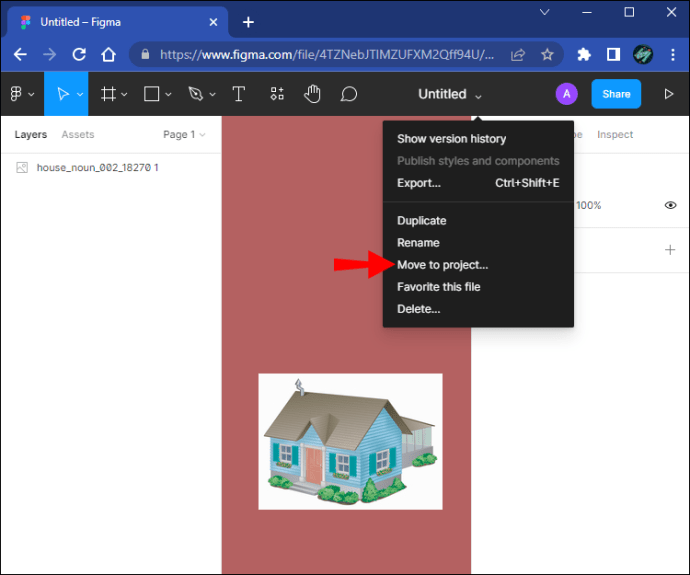 Ketik nama tim proyek Anda ke dalam kotak penelusuran dan pilih “Proyek tim”di bawah nama tim.
Ketik nama tim proyek Anda ke dalam kotak penelusuran dan pilih “Proyek tim”di bawah nama tim.
Klik “Pindahkan”untuk menyelesaikan transfer.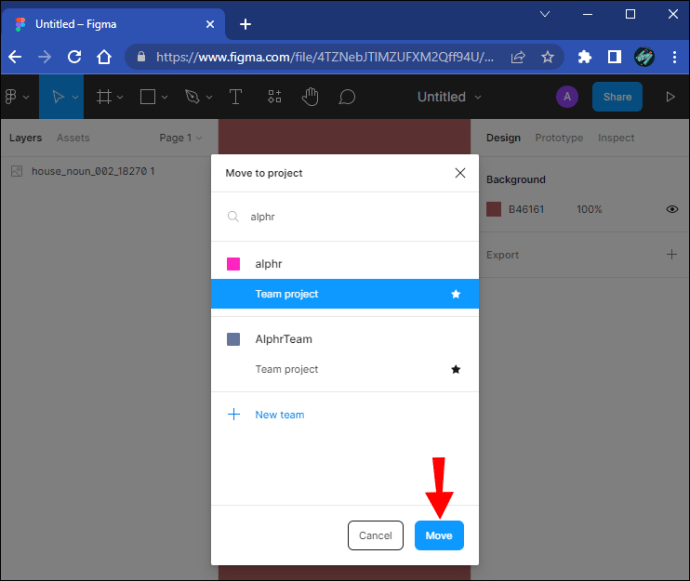
File Menggunakan Font yang Tidak Anda Miliki
Figma memberi pengguna katalog Google Web Fonts untuk proyek mereka. Font ini standar untuk Figma, artinya semua pengguna dapat mengakses dan menggunakannya. Namun, Figma juga memungkinkan pengguna untuk membeli dan menggunakan font lain, selain menggunakan font yang mereka simpan secara lokal di komputer mereka.
Fungsi penyimpanan lokal juga dapat menyebabkan Anda tidak dapat mengedit teks.
Jika Figma tidak dapat mengakses font yang Anda miliki di penyimpanan lokal yang juga telah digunakan dalam dokumen yang sedang Anda edit, Anda tidak akan dapat mengubah teksnya. Anda dapat memperbaiki masalah ini dengan cukup cepat baik di aplikasi desktop Figma maupun versi platform berbasis browser.
Aplikasi Desktop Figma
Aplikasi Figma Desktop tersedia untuk PC Windows dan perangkat yang menjalankan macOS. Setelah Anda menginstalnya, ikuti langkah-langkah ini untuk mengakses font lokal Anda di pemilih font platform.
Pilih layer teks Anda atau sebagian teks di dalam layer.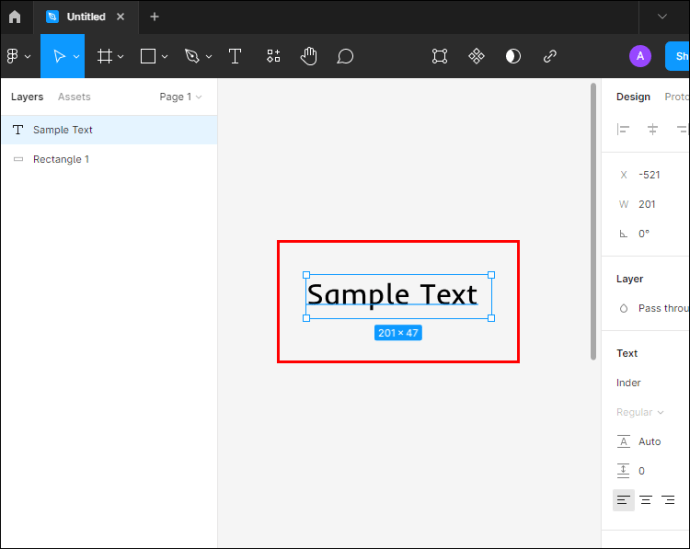 Arahkan ke properti teks di sidebar kanan.
Arahkan ke properti teks di sidebar kanan.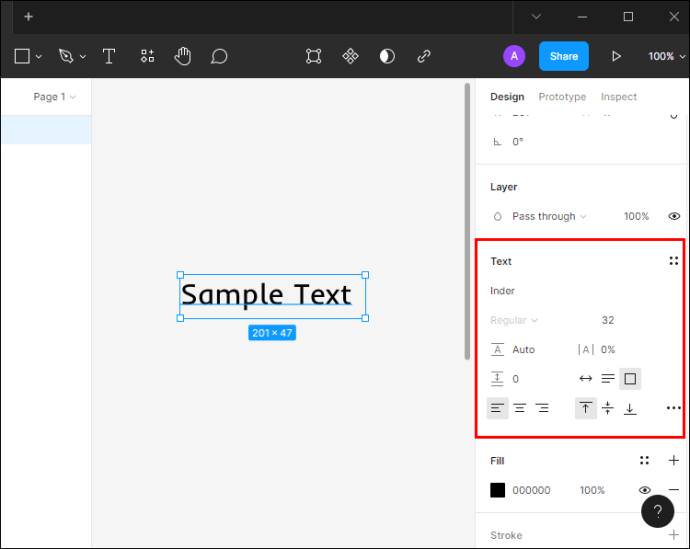 Klik panah tarik-turun di sebelah kanan font di sidebar ini.
Klik panah tarik-turun di sebelah kanan font di sidebar ini.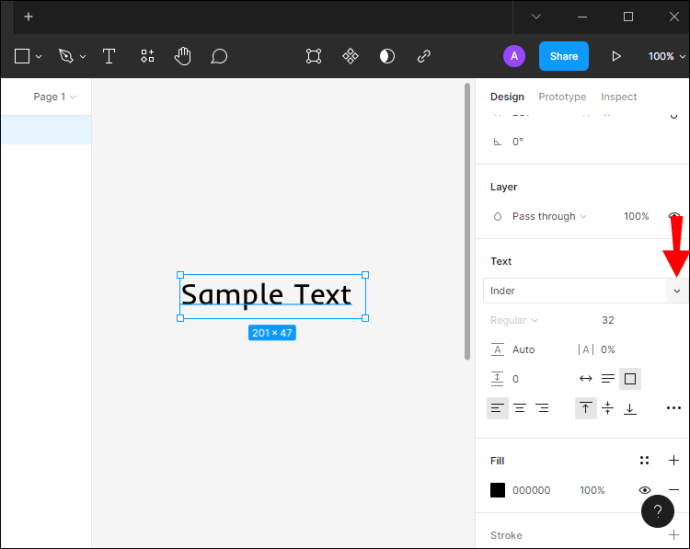 Pilih jenis font yang diinginkan.
Pilih jenis font yang diinginkan.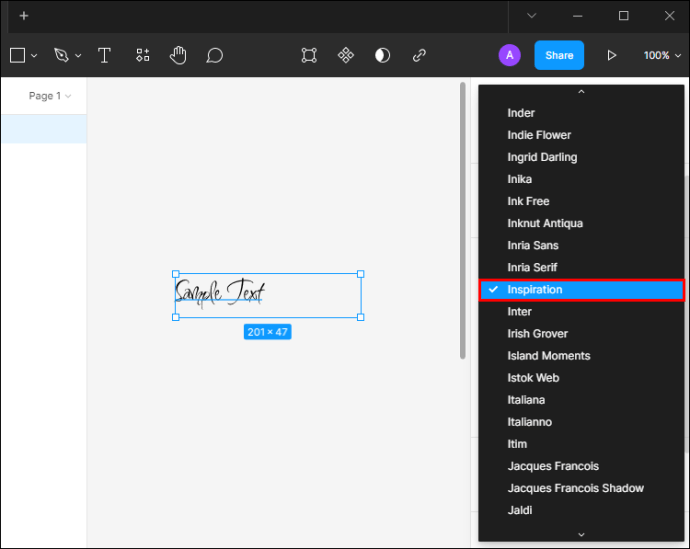
Figma Berbasis Browser
Untuk mengakses font lokal di Figma versi berbasis browser, Anda harus menginstal layanan font platform secara manual.
Buka Halaman unduh Figma.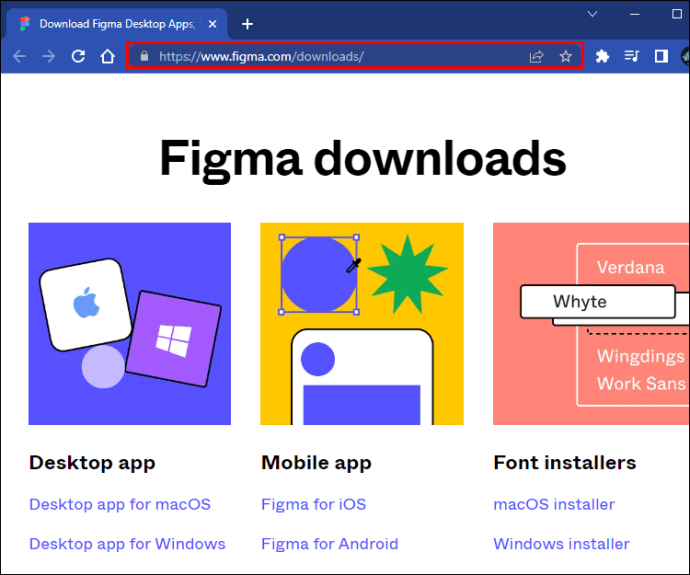 Gulir ke bagian”Penginstal font”dan pilih penginstal untuk pengoperasian Anda sistem.
Gulir ke bagian”Penginstal font”dan pilih penginstal untuk pengoperasian Anda sistem.
Buka file unduhan.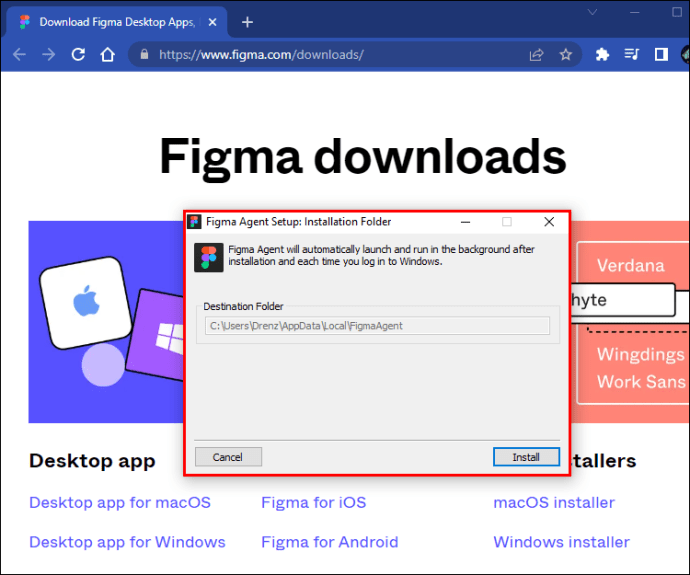 Klik “Pasang.”
Klik “Pasang.”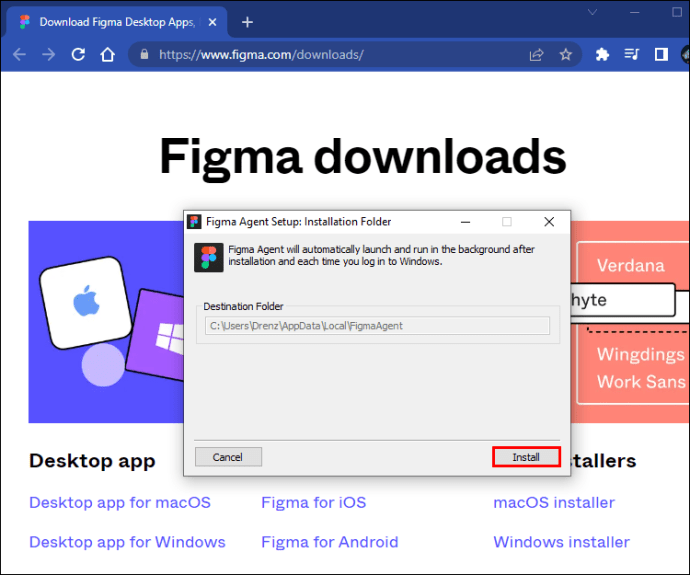
Eksekusi akan berjalan dan menginstal layanan font Figma ke desktop Anda. Nyalakan ulang Figma, dan Anda seharusnya dapat mengakses font lokal Anda. Ini memungkinkan Anda untuk mengedit teks dalam dokumen Figma Anda lagi, dengan asumsi itu menggunakan font yang telah Anda simpan secara lokal.
Dapatkan Kembali Kemampuan Mengedit Teks Anda
Kehilangan kemampuan untuk mengedit teks di Figma adalah pengalaman yang membuat frustrasi yang dapat menyebabkan keterlambatan penyelesaian proyek. Seringkali, masalah muncul karena konflik font atau campur aduk dalam kepemilikan dokumen. Solusi dalam artikel ini membantu Anda memecahkan kedua masalah tersebut sehingga Anda dapat mulai bekerja tanpa batasan di Figma lagi.
Sekarang, kami ingin mendengar tentang pengalaman Figma Anda. Menurut Anda, apakah Figma dapat memberi tahu editor dokumen jika terjadi sesuatu yang mencegah mereka mengubah dokumen mereka? Bagaimana kehilangan kemampuan untuk mengedit teks memengaruhi jadwal kerja Anda? Beri tahu kami di komentar di bawah.
Penafian: Beberapa halaman di situs ini mungkin menyertakan tautan afiliasi. Ini tidak memengaruhi editorial kami dengan cara apa pun.